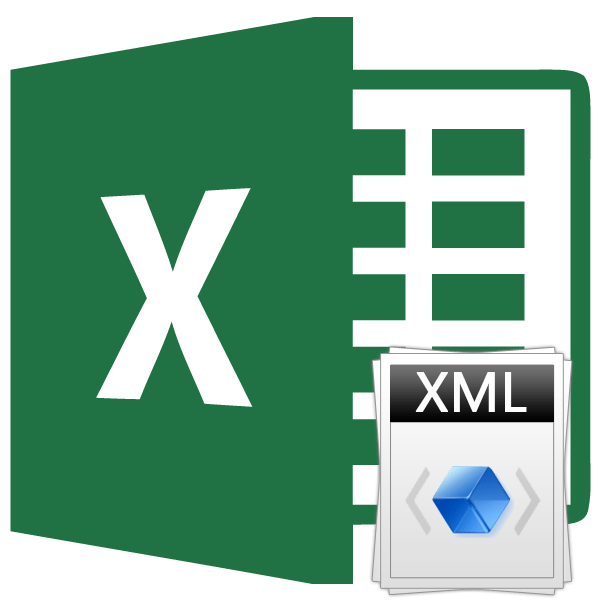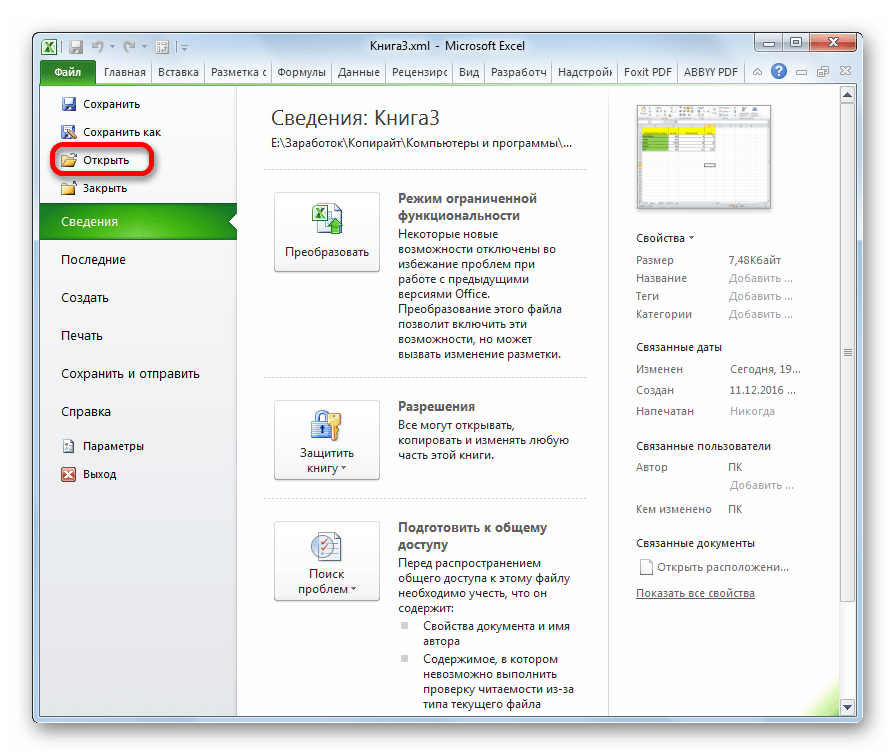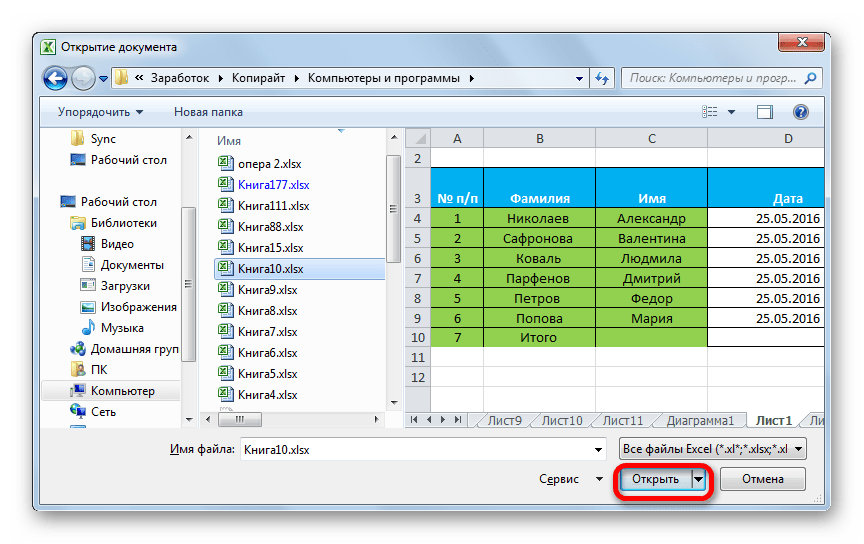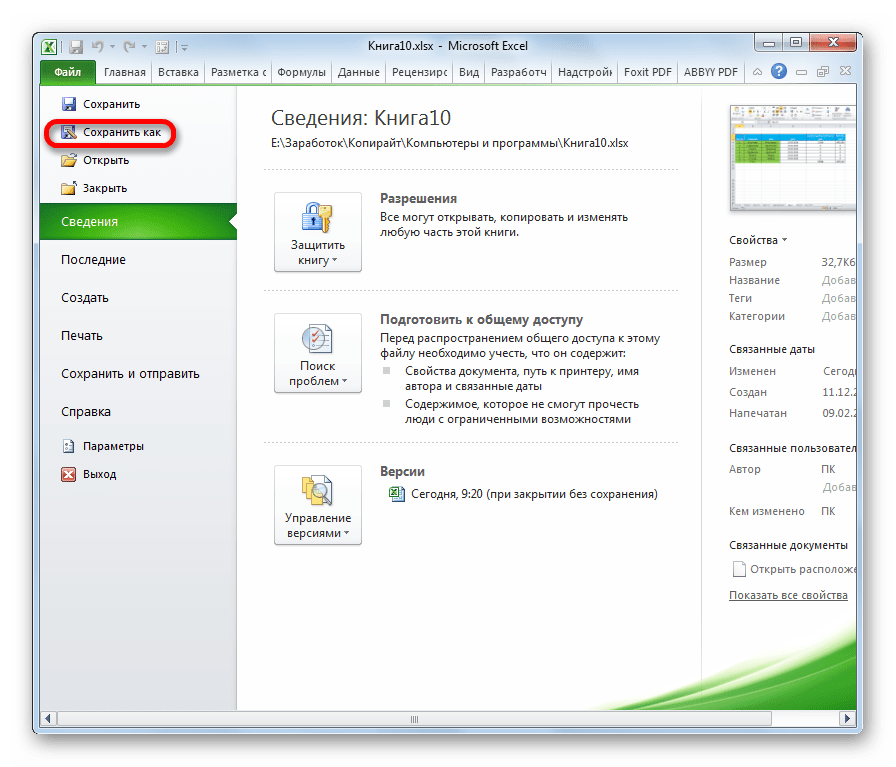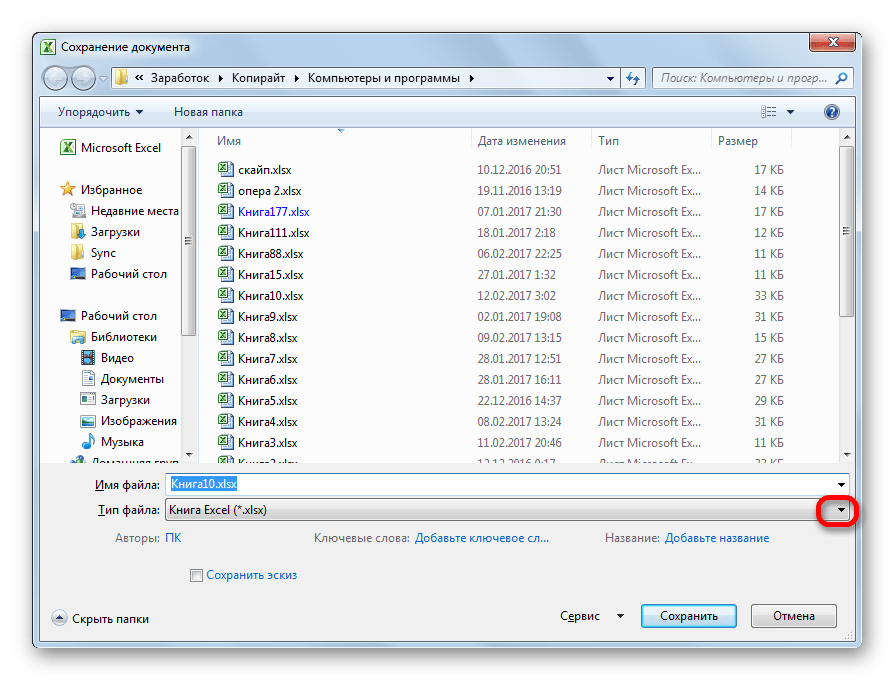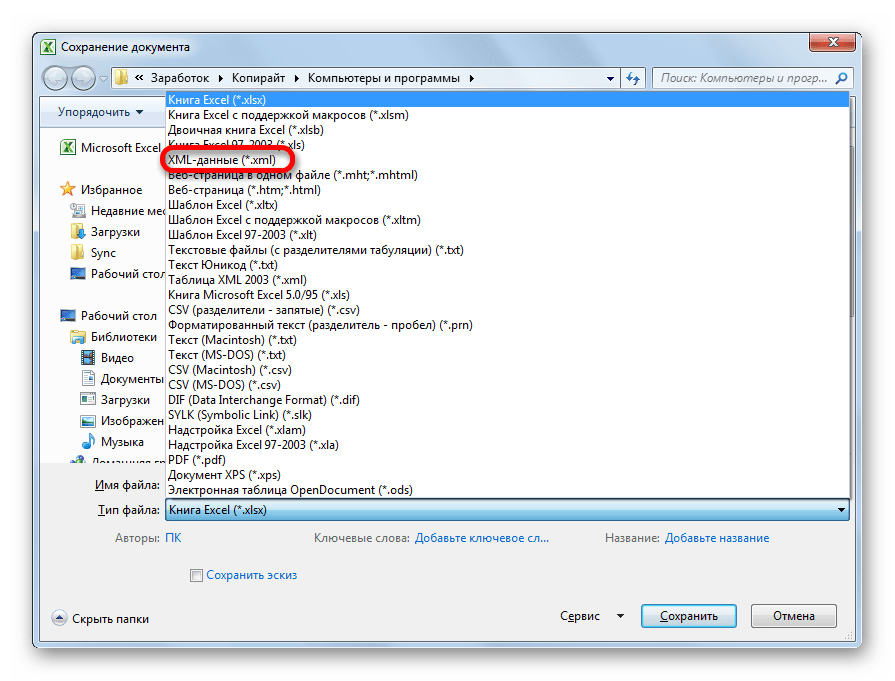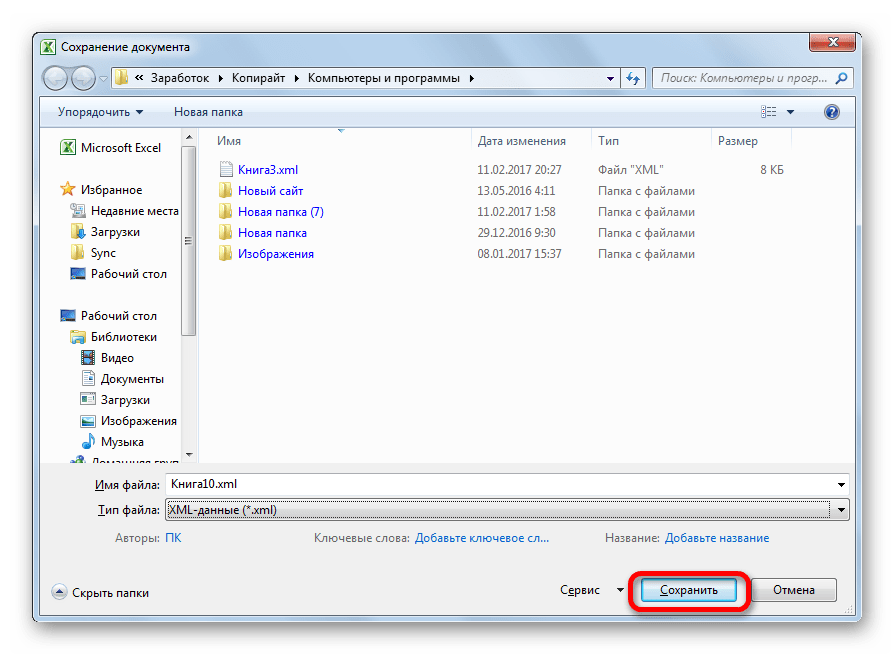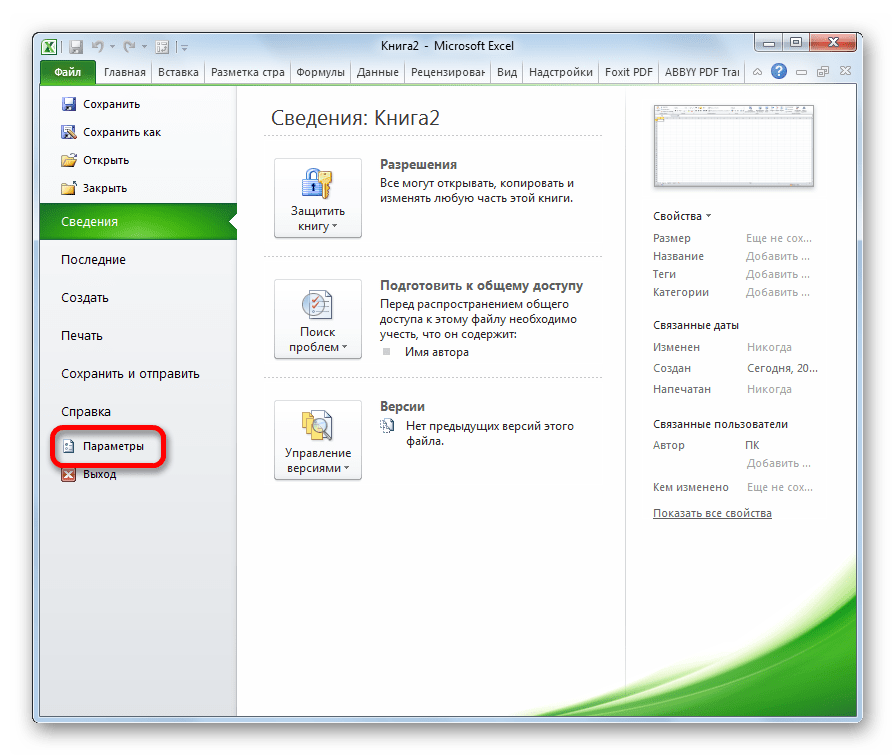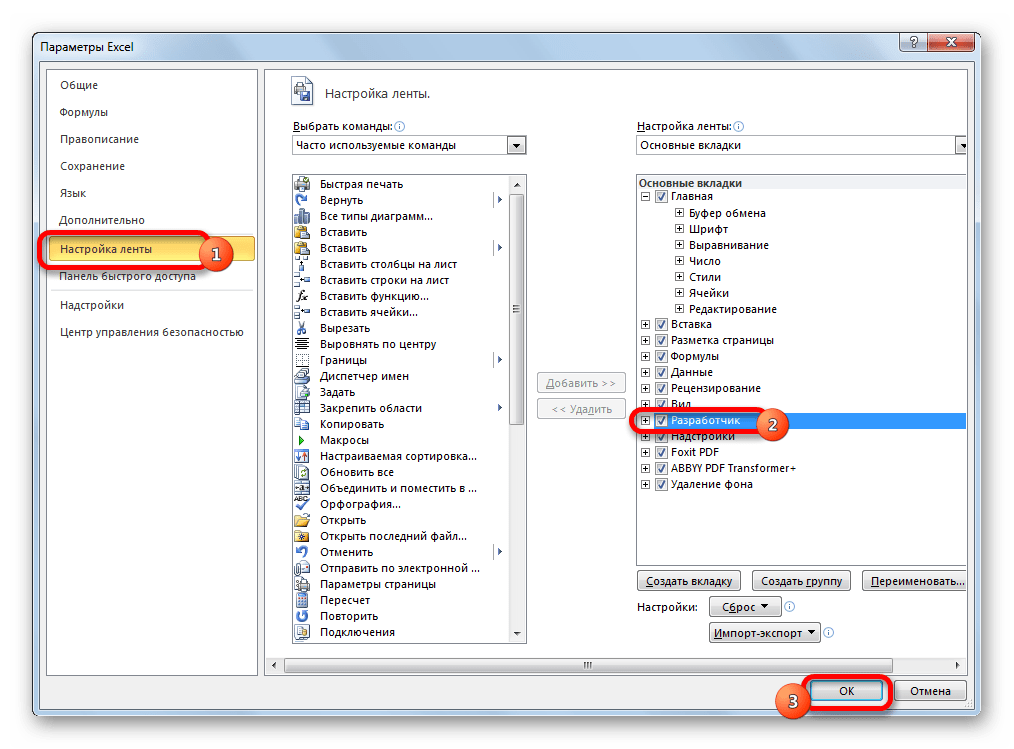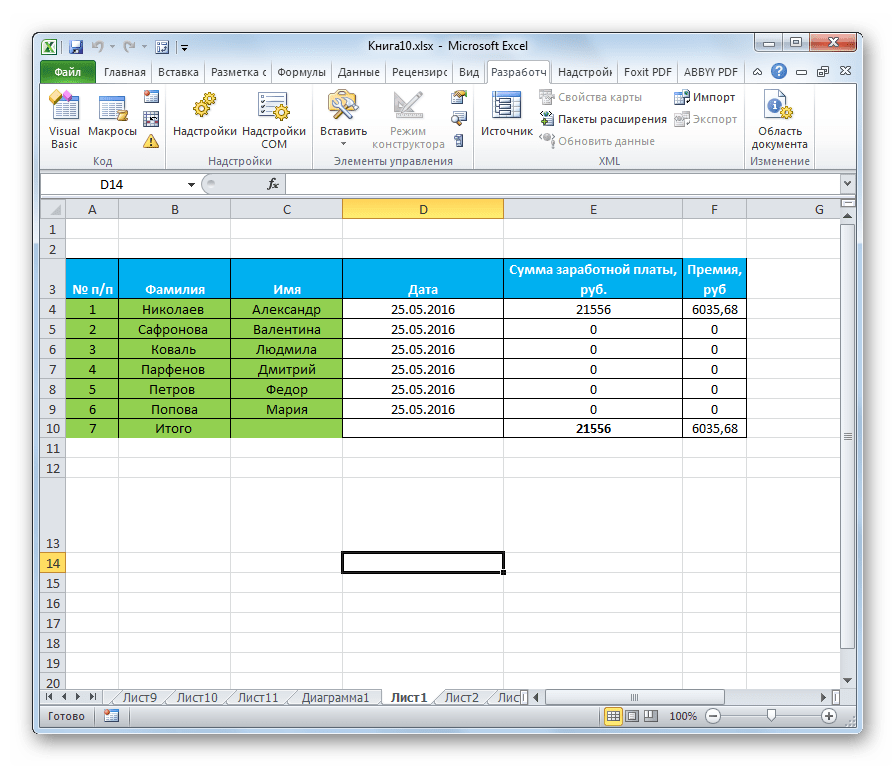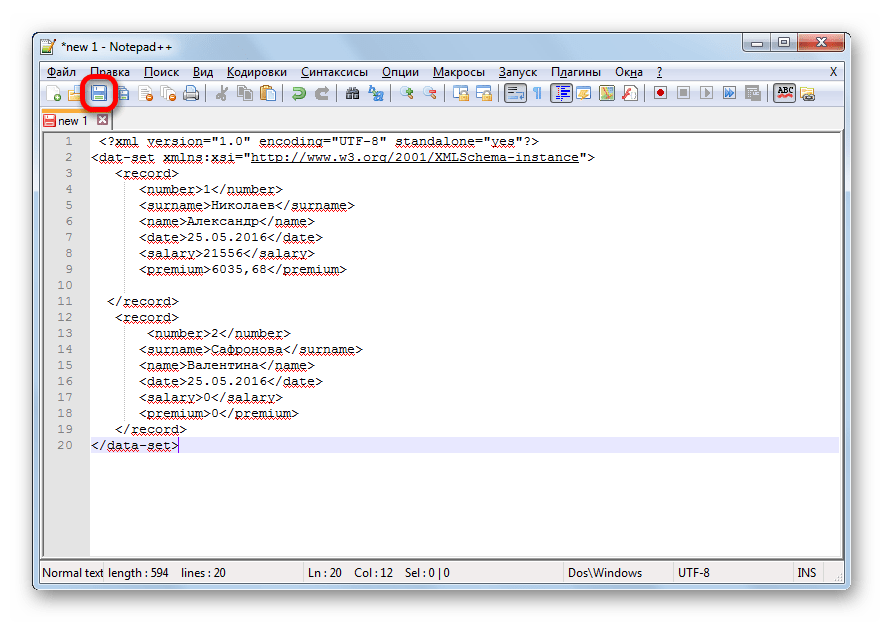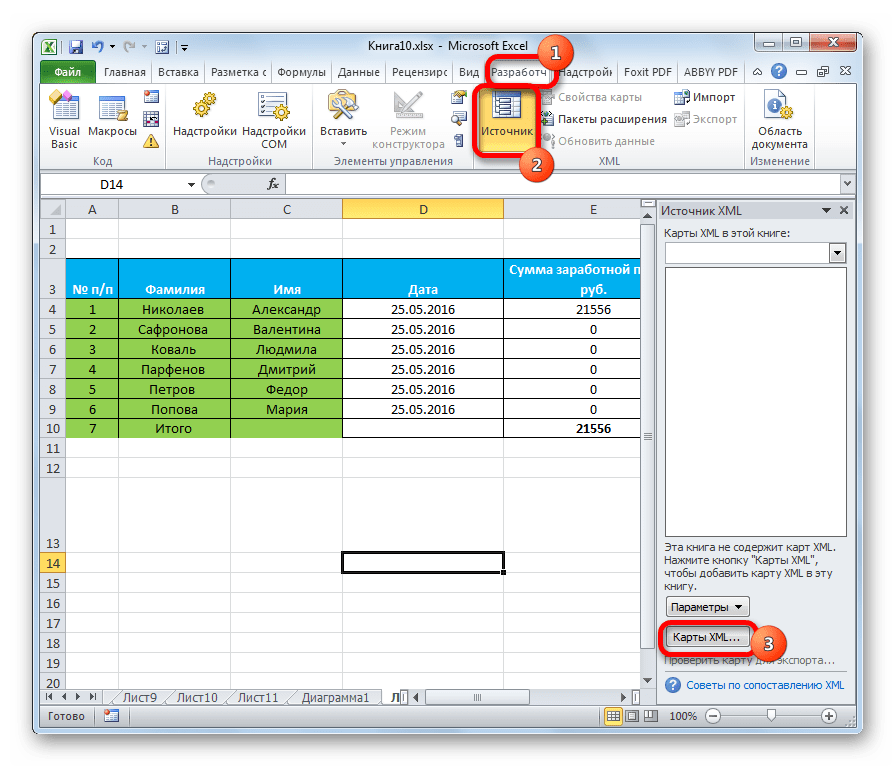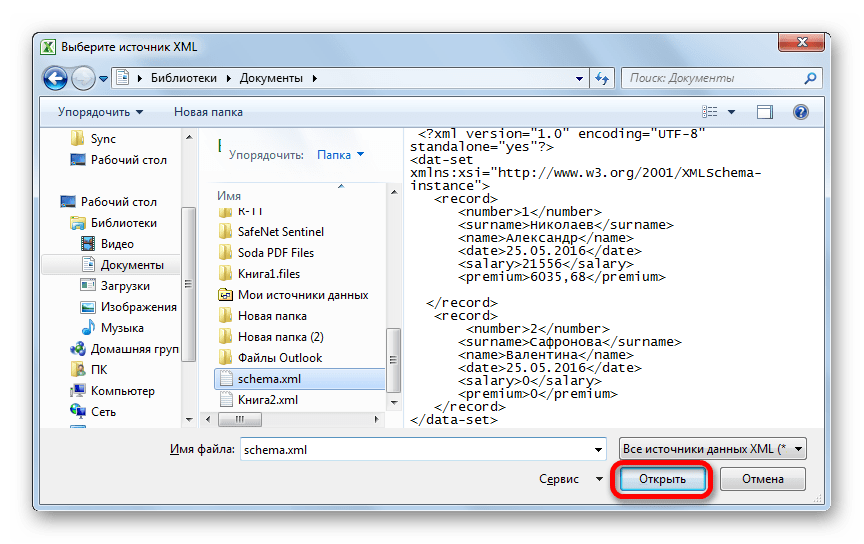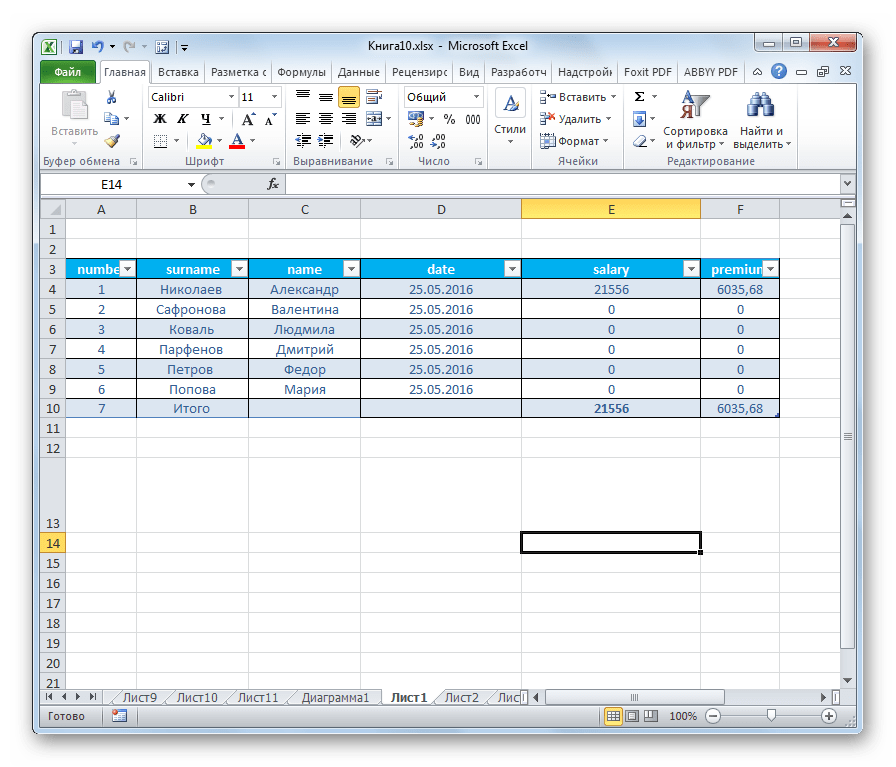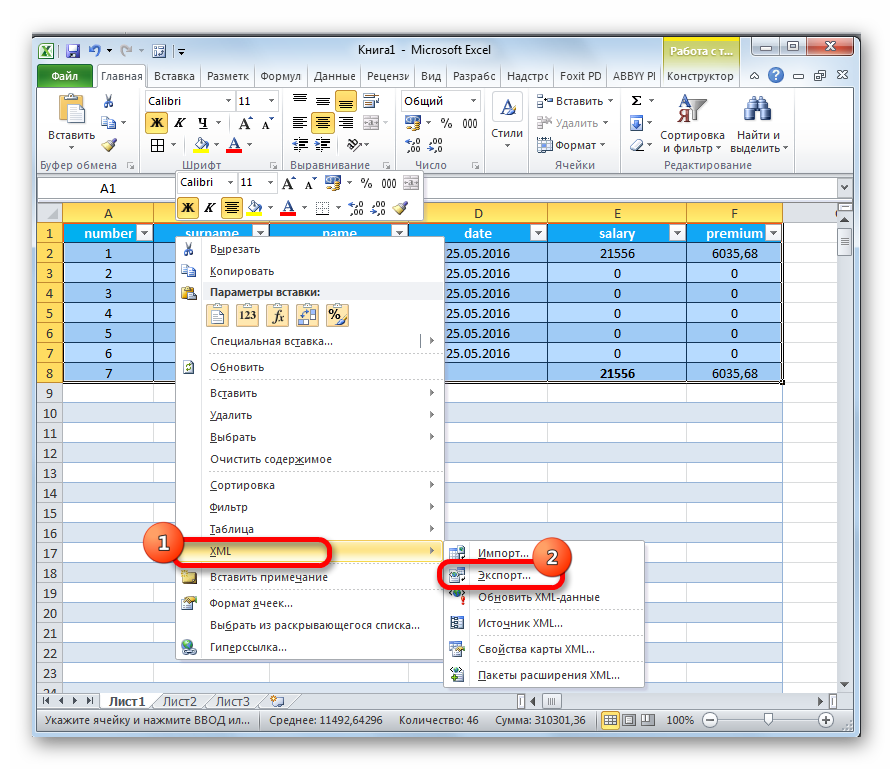ITGuides.ru
Вопросы и ответы в сфере it технологий и настройке ПК
3 онлайн-конвертера XML

Файл с расширением XML – это текстовый файл, который используется во многих сферах деятельности: создании баз данных, веб-разработке, Java и другое. Файл может быть открыт практически в любом текстовом редакторе, а также в популярных браузерах, таких как Google Chrome, Opera, Mozilla Firefox и др. В статье вы узнаете о популярных XML-конвертерах, которые позволят как преобразовать файл в XML, так и наоборот.
XML-конвертеры
1. Office-Converter
Популярный онлайн-сервис для конвертации, который позволяет преобразовать многие файлы в формат XML. Сервисом поддерживаются такие форматы, как PDF, PHP, HTML, Excel, Docx и др.
Чтобы приступить к работе с сервисом, достаточно перейти на страницу XML-конвертера, нажать кнопку «Добавить файлы», указав путь к исходному файлу (или файлам), а затем нажать кнопку «Начните Convert». Когда сервис завершит работу, вам будет предложено сохранить преобразованные файлы на компьютер.
2. CoolUtils
Следующий онлайн-сервис, позволяющий конвертировать XML-файл в один из предложенных форматов. Чтобы воспользоваться сервисом, достаточно нажать кнопку «Browse» и указать путь к исходному XML-файлу, а затем указать конечный формат, в который файл будет конвертирован.
Когда сервис закончит обработку, щелкните по кнопке «Скачать конвертированный файл», чтобы загрузить преобразованный файл на компьютер.
3. Zamzar
Третий онлайн-сервис, позволяющий преобразовать как в формат XML, так и наоборот. Для работы с сервисом в первом шаге укажите имеющийся на компьютере файл, вторым шагом выберите один из предложенных форматов конвертации, в третьем шаге введите свой адрес электронной почты, а затем нажмите кнопку «Convert».
Спустя несколько мгновений на ваш адрес электронной почты поступит входящее письмо, в котором будет содержаться прикрепленный преобразованный файл. Вам остается лишь скачать его на компьютер.
Отблагодари меня, поделись ссылкой с друзьями в социальных сетях:
Конвертация форматов Microsoft Excel в XML
XML – это универсальный формат работы с данными. Его поддерживает множество программ, в том числе из сферы СУБД. Поэтому конвертация информации в XML важна именно с точки зрения взаимодействия и обмена данными между различными приложениями. Excel как раз входит в число программ, которые работают с таблицами, и даже может выполнять манипуляции с базами данных. Разберемся, как конвертировать файлы Эксель в XML.
Процедура конвертации
Конвертация данных в формат XML не такой уж простой процесс, так как в его ходе должна быть создана специальная схема (schema.xml). Впрочем, для преобразования информации в простейший файл данного формата достаточно иметь под рукой обычные инструменты сохранения в Excel, а вот для создания хорошо структурированного элемента придется основательно повозиться с составлением схемы и её подключением к документу.
Способ 1: простое сохранение
В Excel можно сохранить данные в формате XML, просто воспользовавшись меню «Сохранить как…». Правда, нет гарантии, что потом все программы будут корректно работать с файлом, который был создан таким способом. Да и не во всех случаях этот способ работает.
- Запускаем программу Excel. Для того, чтобы открыть элемент, подлежащий конвертации переходим во вкладку «Файл». Далее жмем по пункту «Открыть».
Запускается окно открытия файлов. Переходим в директорию, где содержится файл, который нам нужен. Он должен быть в одном из форматов Эксель – XLS или XLSX. Выбираем его и жмем на кнопку «Открыть», расположенную в нижней части окна.
Как видим, файл был открыт, а его данные отобразились на текущем листе. Опять переходим во вкладку «Файл».
Открывается окно сохранения. Переходим в ту директорию, в которой желаем, чтобы хранился конвертированный файл. Впрочем, можно оставить и директорию по умолчанию, то есть ту, что предложила сама программа. В этом же окне, если возникнет желание, можно изменить наименование файла. Но основное внимание нужно обратить на поле «Тип файла». Раскрываем перечень кликом по данному полю.
Среди вариантов сохранения ищем наименование «Таблица XML 2003» или «XML-данные». Выбираем один из этих пунктов.
Таким образом, преобразование файла из формата Excel в XML будет совершено.
Способ 2: инструменты разработчика
Конвертировать формат Excel в XML можно с помощью инструментов разработчика на вкладке программы. При этом, если пользователь все выполнит правильно, то на выходе он получит, в отличие от предыдущего способа, полноценный XML-файл, который корректно будет восприниматься сторонними приложениями. Но сразу нужно сказать, что не каждому новичку может хватить знаний и умений сразу научится конвертировать данные таким способом.
- По умолчанию вкладка инструментов разработчика отключена. Поэтому, прежде всего, нужно её активировать. Переходим во вкладку «Файл» и кликаем по пункту «Параметры».
В открывшемся окне параметров перемещаемся в подраздел «Настройка ленты». В правой части окна устанавливаем галочку около значения «Разработчик». После этого жмем на кнопку «OK», размещенную в нижней части окна. Вкладка инструментов разработчика теперь включена.
Далее открываем таблицу Excel в программе любым удобным способом.
На её основе нам предстоит создать схему, которая формируется в любом текстовом редакторе. Для этих целей можно использовать и обычный Блокнот Windows, но лучше применять специализированное приложение для программирования и работы с языками разметки Notepad++. Запускаем эту программу. В ней создаем схему. На нашем примере она будет выглядеть, как показано внизу на скриншоте окна Notepad++.
Как видим, открывающим и закрывающим тегом для документа в целом служит «data-set». В этой же роли для каждой строки выступает тег «record». Для схемы вполне будет достаточно, если мы возьмем всего две строки таблицы, а не будем переводить её всю вручную в XML. Название открывающего и закрывающего тега столбца может быть произвольным, но в данном случае для удобства мы предпочли просто перевести русскоязычные наименования колонок на английский язык. После того, как данные внесены, просто сохраняем их через функционал текстового редактора в любом месте на жестком диске в формате XML под названием «schema».
Опять переходим к программе Excel с уже открытой таблицей. Перемещаемся во вкладку «Разработчик». На ленте в блоке инструментов «XML» кликаем по кнопке «Источник». В открывшемся поле в левой части окна жмем на кнопку «Карты XML…».
В открывшемся окне кликаем по кнопке «Добавить…».
Запускается окно выбора источника. Переходим в директорию расположения схемы составленной ранее, выбираем её и кликаем по кнопке «Открыть».
После того, как элементы схемы появились в окне, перетаскиваем их с помощью курсора в соответствующие ячейки наименования столбцов таблицы.
Как видим, существуют два основных способа конвертации файлов XLS и XLSX в формат XML программой Microsoft Excel. Первый из них предельно простой и заключается в элементарной процедуре сохранения с заданным расширением через функцию «Сохранить как…». Простота и понятность данного варианта, несомненно, являются преимуществами. Но у него есть один очень серьезный недостаток. Преобразование выполняется без учета определенных стандартов, и поэтому файл, конвертируемый таким способом, сторонними приложениями может просто не распознаваться. Второй вариант предполагает составление карты XML. В отличие от первого способа, таблица, преобразованная по данной схеме, будет соответствовать всем стандартам качества XML. Но, к сожалению, не каждый пользователь сможет быстро разобраться с нюансами этой процедуры.
Как преобразовать файл в формат XML
У вас есть идеальный файл со всеми вашими данными о продукте или статистике, и теперь вам нужны эти данные в формате XML.
Преобразование файла в XML теперь намного проще, чем раньше, XML стал популярным. Теперь доступно множество инструментов для конвертирования файлов из одного формата в другой.
Конечно, эти инструменты абсолютно бесполезны, если ваши данные не готовы к конверсии.
Данные должны быть структурированы и организованы таким образом, чтобы их можно было правильно преобразовать в XML.
Шаг 1 Какой формат является вашим исходным файлом?
Тип вашего файла будет определяющим фактором того, как вы приближаетесь к преобразованию. Если ваш файл является одним из следующих типов, вам повезло.
Ваше приложение будет конвертировать его для вас:
Microsoft Excel: делать как — сохранить файл XML.
Microsoft Access: Файл | Экспорт | Сохранить как XML-файл
Примечание. Важно отметить, что файлы Microsoft экспортируются в определенном формате. Эти документы могут быть или не быть тем, что вы ожидаете. Они содержат элементы, относящиеся к форматированию вашего документа Excel. Это было бы не идеально, если вы используете данные в приложении, которое относится к формату входящих данных.
Если, с другой стороны, ваш документ не находится ни в одном из этих форматов, вам придется либо искать инструмент конвертера, либо конвертировать его вручную (если у вас слишком много для преобразования вручную).
Программное обеспечение, такое как XML Spy, может конвертировать ваш код на основе SQL в документы XML. Когда у вас есть большой набор данных, настоятельно рекомендуется конвертировать.
Согласно его рекомендациям, вы можете работать с:
Существуют другие инструменты конвертера, такие как XML-конвертер Rustemsoft или XML-Buddy (плагин Eclipse) из программного обеспечения Bocaloca. Эти приложения могут экспортировать ваши данные, а также предоставить вам файл XML Schema или DTD (определение типа документа), если это необходимо. Эти приложения очень удобны и делают процесс преобразования вашего файла или базы данных в XML более удобным для пользователя.
Шаг 2 Если вы на этом этапе, должны преобразовать его вручную.
Возьмем базовый текстовый документ и преобразуем его в XML. Но сначала о том, как быстро просмотреть основные правила XML:
XML. Расширяемый язык разметки представляет собой текстовый кросс-платформенный язык, который позволяет вам структурировать данные (например, адреса в адресной книге). Ожидается, что XML-документ будет иметь правильный синтаксис. Поэтому при создании XML-документов они должны быть хорошо сформированы. Хорошо сформированный документ имеет следующее:
Атрибут элемента должен быть заключен в двойные кавычки
XML чувствителен к регистру. Другими словами, начальный и конечный теги должны использовать один и тот же случай
Вот основной список голландских художников XVII века.
Рембрандт Ван Рейн, 1606-1669, Ночной дозор
Хендрик Аверкамп, 1585-1634, зима
Ян де Бисхоп, 1628-1671, Оостропорт
Как видите, данные разделяются запятыми.
Каждая строка представляет собой отдельный фрагмент данных. Каждый кусок имеет имя художника, год рождения и до смерти и, наконец, одну из их картин.
Поэтому нам нужно создать XML-файл со следующей структурой:
Имя художника
Год рождения художника
Год смерти художника
Живопись художника
Шаг 3 С учетом этого формата мы можем создать XML-файл.
Наш корневой элемент будет называться художниками, так как у нас есть список художников.
Rembrandt Van Rijn
1606
1669
Hendrick Avercamp
1585
1634
Jan de Bisschop
1628
1671
У каждого из наших художников есть две даты, связанные с ними, а также и картины.
Поэтому собираемся сделать имя, даты и нарисовать дочерний элемент рисования элементов. Они будут называться имя , год рождения , живопись и год . С этим файлом мы преобразуем данные, готовые к использованию по своему усмотрению.